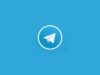App per chattare in segreto
Ultimamente ti sei accorto che il tuo smartphone diventa spesso “preda” degli occhi indiscreti di amici e familiari che tendono in modo particolare a curiosare tra le chat memorizzate nelle applicazioni di messaggistica istantanea installate sul dispositivo.
Ti sei già lamentato varie volte al riguardo ma chi ti è accanto sembra voler proprio continuare a fare il “finto tonto” ed eccoti, dunque, su uno dei miei tutorial in cerca di qualche app per chattare in segreto. Come dici? Ho appena descritto in sintesi quella che è la tua situazione attuale? Perfetto! Allora il minimo che possa fare è fornirti il mio aiuto.
Nei prossimi capitoli di questa guida ti fornirò, dunque, una panoramica delle applicazioni per dispositivi Android e iOS/iPadOS più adatta ai suddetti fini e ti spiegherò in breve anche come utilizzarle. Allora? Sei pronto a tornare a scambiare messaggi in totale tranquillità e riservatezza? Sì? Forza, dunque! Non dilunghiamoci oltre e passiamo all’azione. Ti auguro una buona lettura!
Indice
Applicazione per chattare in segreto
A breve ti mostrerò alcune delle migliori app per chattare in segreto: per ognuna di esse ti fornirò i link per scaricarle dallo store virtuale del tuo dispositivo. Se hai qualche dubbio su come procedere all’installazione delle stesse ti invito a consultare il mio approfondimento su come scaricare un’app.
Signal (Android/iOS/iPadOS)
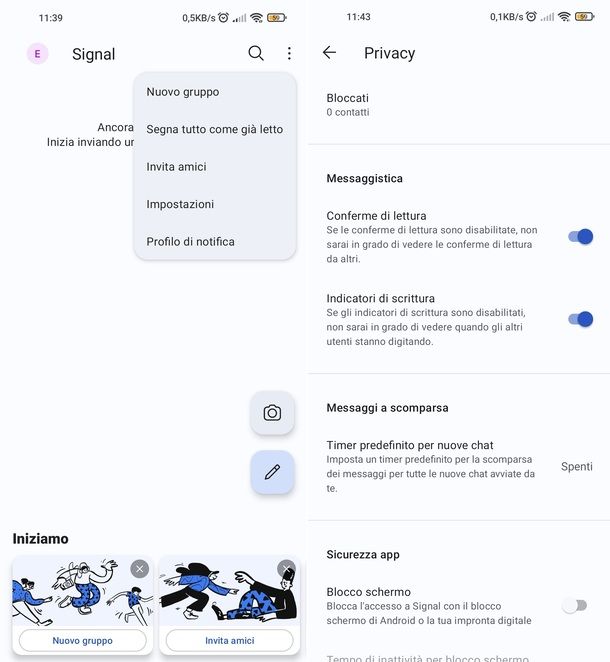
La prima app della quale voglio parlarti è Signal che è disponibile per Android (dai un’occhiata agli store alternativi se il tuo dispositivo non ha accesso ai servizi Google) e su iOS/iPadOS. Questa soluzione gratuita è stata sviluppata appositamente per permettere all’utenza di chattare in riservatezza.
Si tratta di una soluzione open source (dunque il cui codice è liberamente accessibile da tutti) che usa algoritmi di cifratura end-to-end molto potenti, come Curve25519, AES-256 e HMAC-SHA256, grazie ai quali messaggi, chiamate e videochiamate sono inaccessibili per malintenzionati, enti governativi, provider e ovviamente sviluppatori dell’app. L’app in oggetto permette inoltre di impostare un timer per la cancellazione automatica dei messaggi, così come anche un blocco di protezione per l’accesso.
Una volta che hai installato Signal sul tuo dispositivo, avvia l’app in oggetto, premi sul pulsante Continua e, successivamente, fai tap sul pulsante Consenti per consentirle di accedere ai tuoi contatti in rubrica. A questo punto, digita il tuo numero di telefono nel campo mostrato a schermo e premi sul pulsante Avanti.
Inserisci, successivamente, il codice di verifica che dovrebbe esserti appena arrivato tramite SMS e, poi, digita negli spazi appositi il tuo nome e il tuo cognome (puoi anche impostare una foto profilo premendo sull’icona della macchina fotografica in alto). Ora crea un PIN alfanumerico per proteggere le tue conversazioni, confermalo e sei pronto a iniziare.
Se vuoi impostare un timer per la cancellazione automatica di tutti i messaggi che invii, premi sul pulsante ⁝ situato in alto a destra, da qui, premi prima sulla voce Impostazioni e, poi, sulla dicitura Privacy. Procedi facendo tap sulla voce Messaggi a scomparsa e seleziona, quindi, dalla schermata successiva l’opzione che preferisci (es. 1 ora, 5 minuti, 30 secondi e così via); infine, premi sul pulsante Salva che vedi in basso.
Per impostare il blocco dell’app con il sistema impostato per il blocco dello schermo del tuo dispositivo (es. impronta o PIN) torna al menu della voce Privacy menzionato sopra e, poi, premi sull’interruttore situato accanto alla voce Blocco schermo. Successivamente, imposta anche un timer per il blocco dell’applicazione premendo sulla voce Tempo di inattività per blocco schermo e scegliendo un’opzione con il cronometro mostrato a schermo.
Eventualmente, puoi anche bloccare gli screenshot all’interno dell’app ed evitare che la tastiera memorizzi le parole che digiti premendo sugli interruttori relativi, rispettivamente, alle voci Sicurezza schermo e Tastiera in incognito.
Una volta che hai ultimato la configurazione di Signal, torna alla schermata iniziale dell’app, premi sul pulsante della matita situato in basso a destra e scegli dall’elenco un contatto per avviare una nuova conversazione (facendo tap sul nome di quest’ultimo). Volendo, puoi anche invitare i tuoi contatti a provare l’applicazione andando su Invita amici > Condividi e selezionando un metodo di condivisione (es. WhatsApp, Gmail, Instagram ecc.) per il link di download dell’app.
Per maggiori dettagli, ti invito a leggere il mio tutorial su come funziona Signal.
Telegram (Android/iOS/iPadOS)
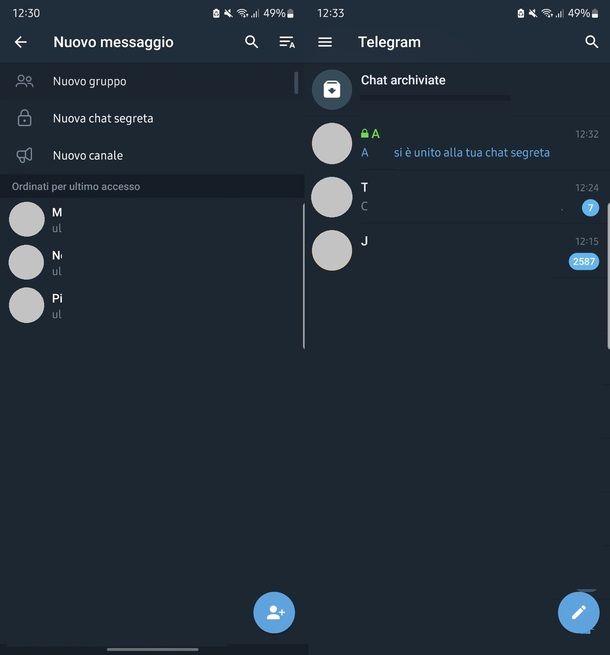
Forse non lo sapevi ma la popolare app di messaggistica istantanea Telegram (che vanta funzioni quali chat di gruppo, chiamate e videochiamate) consente anche di creare delle chat segrete protette con crittografia end-to-end (a differenza delle chat standard) mediante alcuni semplicissimi passaggi che sarà mia cura illustrarti di seguito.
Dopo aver scaricato Telegram sul tuo smartphone o tablet Android (è disponibile anche su store alternativi) o sul tuo iPhone/iPad, aprila e premi sul pulsante Inizia a messaggiare.
Dopodiché digita nel campo che ti viene mostrato il tuo numero di telefono e pigia prima sulla freccia → e poi sul pulsante con la spunta. Inserisci poi il codice che dovresti aver appena ricevuto via SMS e autorizza l’app ad accedere ai contatti salvati in rubrica facendo tap sull’apposito pulsante. A questo punto, puoi avviare sùbito una chat segreta; per fare ciò, premi sul pulsante della matita che sta in basso a destra e, poi, fai tap sulla voce Nuova chat segreta.
Seleziona quindi dalla lista mostrata a schermo il nome del contatto con il quale vuoi chattare e il gioco è fatto. Una volta che l’utente scelto accetterà la tua richiesta di chat potrete iniziare a scambiare messaggi che verranno automaticamente cancellati. Per impostare il timer di autodistruzione dei vari messaggi, premi sull’anteprima della conversazione segreta appena creata (la trovi in cima alla lista delle chat, nella schermata iniziale dell’app) e, da qui, premi sull’icona del contatto scelto posta in alto a sinistra.
A questo punto, non ti resta che scegliere l’opzione che preferisci (es. 1 secondo, 2 secondi, 1 minuto ecc.) premendo su di essa. Volendo, puoi anche impostare un codice di blocco per nascondere le chat dell’app della quale ti sto parlando. Per procedere in questo senso, dalla schermata iniziale di quest’ultima, vai su ≡ > Impostazioni > Privacy e sicurezza > Codice di blocco > Attiva codice e digita quindi un codice a tua scelta nel campo che ti viene mostrato.
Successivamente, imposta un timer per il blocco premendo sull’opzione Blocco automatico e, a questo punto, potrai bloccare manualmente le chat dell’app premendo sul pulsante del lucchetto posto in alto a destra, nella schermata iniziale dell’applicazione stessa (le conversazioni saranno poi nascoste al trascorrere del periodo di tempo precedentemente selezionato). Per altri dettagli sull’utilizzo di Telegram ti rimando al mio articolo dedicato, in cui ti ho spiegato anche come avvalertene su computer.
Messenger (Android/iOS/iPadOS)
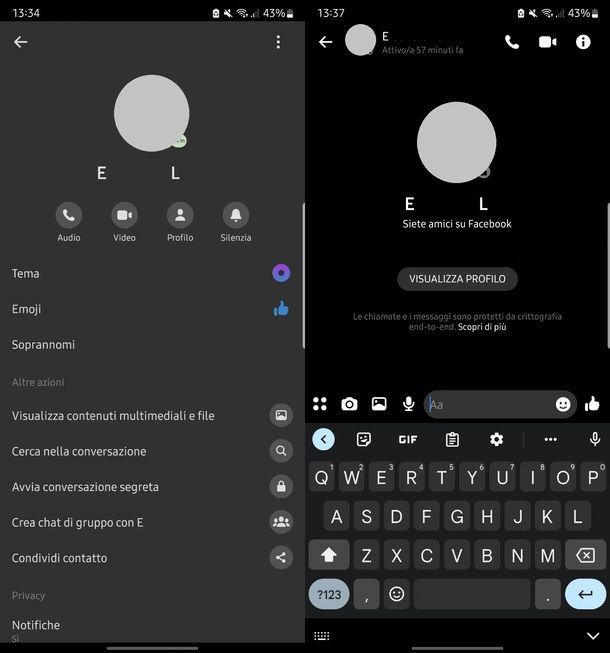
Messenger, la diffusa chat gratuita del gruppo Meta utilizzabile per tenersi in contatto (con la possibilità di effettuare anche chiamate e videochiamate) con i propri contatti Facebook, analogamente delle altre app delle quali ti ho parlato precedentemente, è munita (a partire da dicembre 2023) della crittografia end-to-end di default su tutte le conversazioni nuove ed esistenti. Si tratta però di un processo che richiede del tempo affinché le chat di tutti gli utenti vengano aggiornate a questo nuovo protocollo di sicurezza.
Oltre a questo, l’app Messenger include al momento in cui scrivo anche un’opzione per creare chat segrete. Per utilizzarla, dopo aver scaricato Messenger sul tuo dispositivo Android o sul tuo iPhone/iPad, procedi avviando l’app in oggetto e inserisci nei campi appositi le credenziali del tuo account Facebook (oppure premi sul pulsante Crea un nuovo account e provvedi alla registrazione di un profilo per l’occasione).
Fatto ciò, premi sul pulsante Attiva (e poi sul pulsante Consenti) per fornire all’app il permesso di accedere ai contatti archiviati sul tuo dispositivo; poi fai tap sul pulsante OK. Ora digita il nome del contatto con il quale desideri chattare segretamente nel campo posto in alto, premi sul nome di quest’ultimo e, una volta che si è aperta la schermata della chat, fai tap sul pulsante “i” situato in alto a destra.
Premi ora sulla dicitura Avvia conversazione segreta e il gioco è fatto: si aprirà immediatamente la schermata nella quale potrai inviare messaggi protetti con crittografia end-to-end. Questi ultimi verranno visualizzati nella schermata iniziale dell’app (in cima all’elenco delle chat) e, volendo, puoi far sì che i messaggi inviati nella conversazione appena creata vengano automaticamente cancellati dopo un determinato lasso di tempo.
Se ti interessa attivare tale opzione, premi sull’anteprima della chat segreta nella schermata iniziale dell’app e poi vai su i > Messaggi temporanei > OK. A questo punto, non ti resta che fare tap sull’opzione che preferisci tra quelle mostrate in quest’ultima schermata (es. 5 secondi, 10 secondi, 30 secondi e così via).
Semplice, vero? Se vuoi scoprire più da vicino come funziona Messenger (anche su PC) e come vedere le conversazioni segrete su Messenger, leggi i tutorial che ti ho appena linkato.
Altre app per chattare in segreto
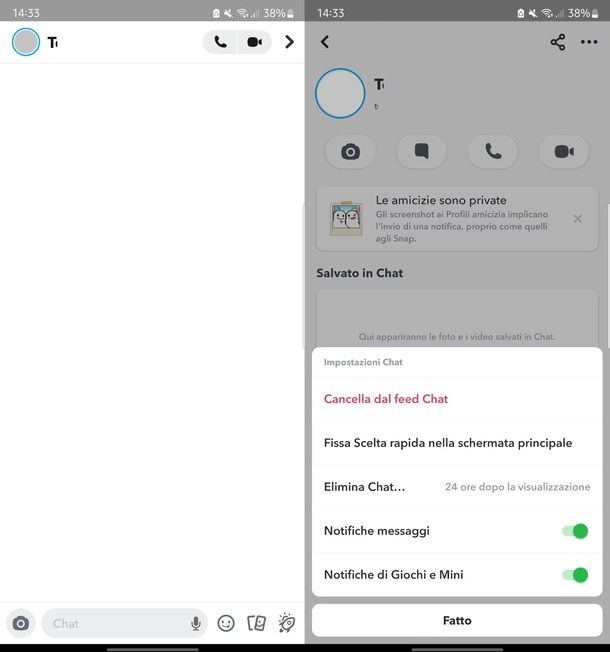
Quelle che trovi sopra sono solo alcune delle app che puoi utilizzare per creare delle chat totalmente riservate e, in questo modo, tutelando la tua privacy. Qui di seguito ti propongo dunque un elenco di alternative alle soluzioni già viste.
- Snapchat (Android/iOS) – Snapchat offre le funzionalità di una chat “tradizionale” e di un social network (è quello che ha lanciato le storie e rivedere i contenuti dei propri contatti aggiunti con richiesta di amicizia). Grazie a questa app puoi creare degli snap, ovvero messaggi, foto e altri contenuti che vengono cancellati automaticamente una volta visualizzati. Se vuoi saperne di più al riguardo dai un’occhiata a questo articolo.
- Wickr Me (Android/iOS/iPadOS) – un’applicazione gratuita fortemente votata alla sicurezza nell’ambito delle conversazioni. I messaggi inviati vengono protetti con crittografia end-to-end e possono essere distrutti automaticamente dopo un certo lasso di tempo. Inoltre, l’app in questione non necessita di un recapito telefonico o un indirizzo email per essere utilizzata.
- Session (Android/iOS/iPadOS) – altra ottima applicazione (gratuita e open source) di messaggistica ideata per creare conversazioni in totale riservatezza. I messaggi sono protetti con crittografia end-to-end e inviati in modo anonimo tramite un sistema decentralizzato di server. Non è necessario utilizzare il proprio numero di telefono o la propria email.

Autore
Salvatore Aranzulla
Salvatore Aranzulla è il blogger e divulgatore informatico più letto in Italia. Noto per aver scoperto delle vulnerabilità nei siti di Google e Microsoft. Collabora con riviste di informatica e cura la rubrica tecnologica del quotidiano Il Messaggero. È il fondatore di Aranzulla.it, uno dei trenta siti più visitati d'Italia, nel quale risponde con semplicità a migliaia di dubbi di tipo informatico. Ha pubblicato per Mondadori e Mondadori Informatica.